WordPress で GZIP 圧縮を有効にする方法
公開: 2024-02-24Web サイトが遅いと、評判やユーザー エクスペリエンスが損なわれ、潜在的な訪問者が遠ざかってしまう可能性があります。 ページの読み込み速度を向上させるには、さまざまな方法があります。 その 1 つは GZIP 圧縮です。 この記事では、GZIP 圧縮と、WordPress で GZIP 圧縮を有効にする方法について説明します。
GZIP 圧縮とは何ですか?なぜ使用するのですか?
GZIP 圧縮により、Web ページやインターネット経由で送信されるファイルなどのファイルのサイズが削減されます。 GZIP アルゴリズムを使用してファイルを圧縮および解凍します。 さらに、GZIP 圧縮の主な目的は、データ転送効率を向上させ、Web ページの読み込みやネットワーク上でのファイル転送にかかる時間を短縮することです。
GZIP 圧縮の仕組みは次のとおりです。
- 圧縮:サーバーは、ファイルをクライアント (通常は Web ブラウザ) に送信する場合、送信前に GZIP アルゴリズムを使用してファイルを圧縮できます。 圧縮により、繰り返しまたは冗長なデータが短い表現に置き換えられ、ファイル サイズが削減されます。
- 送信:圧縮ファイルはネットワーク経由でクライアントに送信されます。 小さいため、送信にかかる時間が短くなり、必要な帯域幅も少なくなります。
- 解凍:圧縮ファイルを受信すると、クライアント (ブラウザまたはその他のソフトウェア) は GZIP アルゴリズムを使用してファイルを解凍します。 解凍されたファイルは、元の非圧縮ファイルとして使用されます。
GZIP 圧縮を使用する利点をいくつか示します。
- 時間効率:ファイル サイズが小さいほど、ダウンロードが速くなり、ページの読み込み時間が短縮されます。 これは、読み込み時間が短縮され、検索エンジンのランキングとユーザー エクスペリエンスが向上する Web サイトにとって特に重要です。
- データの節約: GZIP 圧縮により、ネットワーク上で送信されるデータが削減され、帯域幅の使用量が削減されます。 これは、多数の訪問者がいる Web サイトや、帯域幅が限られているアプリケーションにとって有益です。
- パフォーマンスの向上:ファイル サイズが小さくなると、レンダリング時間が短縮され、全体的なパフォーマンスが向上します。 これは、モバイル デバイスやインターネット接続が遅いユーザーには不可欠です。
- SEO の利点:何よりも、Google、Microsoft Bing、Yahoo などの検索エンジンは、ページ速度をランキング要素として考慮しています。 GZIP 圧縮によってページの読み込みが高速化されると、Web サイトの検索エンジン最適化 (SEO) にプラスの影響を与えることができます。
WordPress で GZIP 圧縮を有効にする方法?
Google のポリシーは、Web サイトのユーザー エクスペリエンスを非常に重視していることを示しています。 Web サイトを上位にランク付けしたい場合は、ページ速度と読み込み時間を改善する必要があります。 したがって、GZIP 圧縮を有効にすることは、この目標を達成するための最良の方法の 1 つです。
すべての WP Engine Web サイトでは、デフォルトで GZIP 圧縮が使用されるようになりました。 その後、Web サイトのパフォーマンスを最適化するために、画像、テキスト ファイル、JavaScript、CSS を含むすべての静的ファイルが自動的に圧縮されます。
これにより、GZIP 圧縮の必要性が最小限に抑えられます。 ただし、すべての Web サイトはホスティングに WP Engine を使用しているわけではなく、デフォルトでは GZIP 圧縮機能を備えていません。 その結果、他のホスティングプロバイダーを使用している場合は、サイトで GZIP 圧縮を手動で行う必要があります。 WordPress で GZIP 圧縮を有効にする方法をいくつか紹介します。
- プラグインの使用
- WPロケット
- WPスーパーキャッシュ
- W3 合計キャッシュ
- .htaccess ファイルの編集
プラグインメソッドから始めましょう。
1. プラグインを使用して WordPress で GZIP 圧縮を有効にする
WordPress で GZIP 圧縮を有効にするために 3 つの異なるプラグインを使用します。
1.1 WPロケットを使用する場合
WP Rocket は、WordPress で GZIP 圧縮を有効にするための最良のプラグインの 1 つです。 使いやすく、GZIP 圧縮を含むすべての重要な最適化機能を提供します。 まず、プラグインをインストールして有効化します。 これはプレミアムプラグインなので、インストールする前に購入する必要があります。
次に、設定 » WP Rocketに移動します。 WP Rocket がアクティブ化され、すでに機能していることを示すメッセージが表示されます。
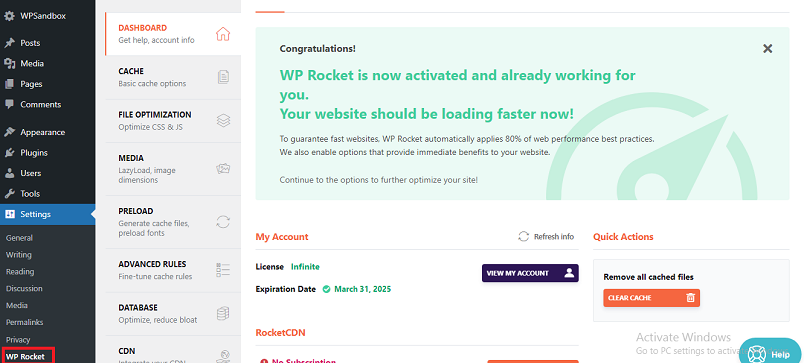
Apache サーバー ユーザーの場合、WP Rocket は GZIP 圧縮を自動的に有効にします。 したがって、オプションを手動で許可する必要はありません。
1.2 WPスーパーキャッシュ
WP Super Cache を使用して WordPress で GZIP 圧縮を有効にする手順に従ってください。
- まず、管理者ダッシュボード » プラグイン » 新規追加に移動します。
- WPスーパーキャッシュを検索する
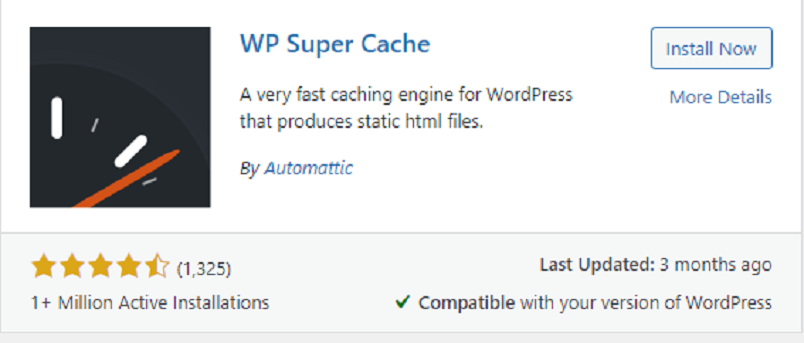
- 次に、プラグインをインストールして有効化します。
アクティベーション後、このプラグインは「設定」セクションにあります。
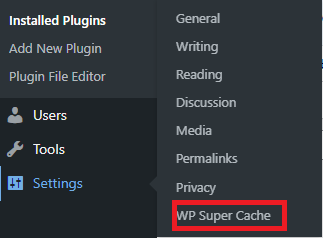
- 次に、 「詳細」タブをクリックします。

- 「ページを圧縮して訪問者により速く提供する」を探してチェックを入れます。
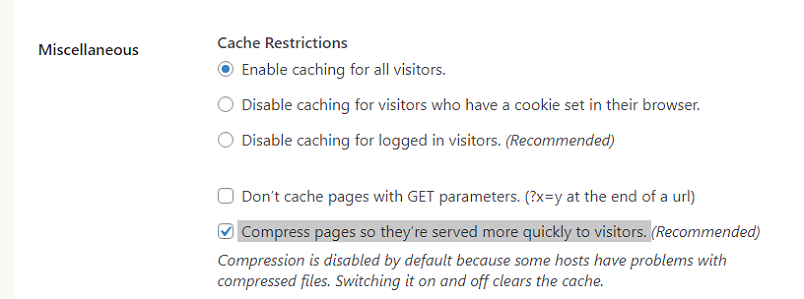
- 「ステータスを更新」ボタンをクリックして変更を保存します。
その後、Web サイトで圧縮が有効になります。 まずキャッシュをクリアする必要があります。
1.3 W3 合計キャッシュ
W3 Total Cache は、WordPress で GZIP 圧縮を有効にするもう 1 つの優れたプラグインです。 まず、先ほどと同様にプラグインをインストールして有効化します。


次に、WordPress ダッシュボードの[パフォーマンス] » [一般設定]ページに移動します。
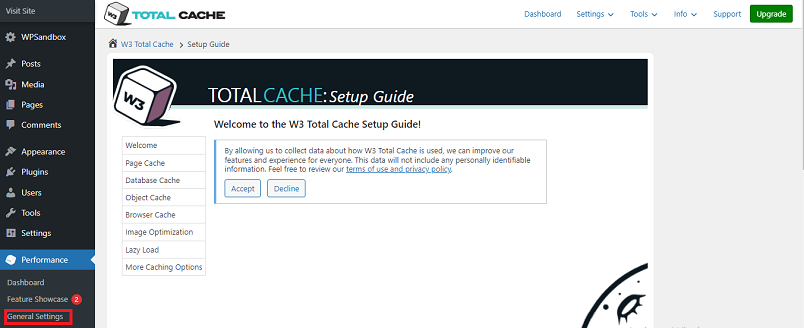
下にスクロールして、 「ブラウザ キャッシュを有効にする」ボックスをオンにします。
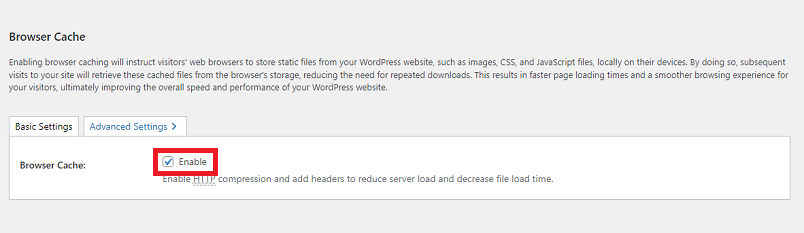
変更後「設定を保存」ボタンをクリックしてください。
2. .htaccess ファイルを編集して WordPress で GZIP 圧縮を有効にする
Apache を Web ホストとして使用し、GZIP 圧縮を有効にしたい場合は、.htaccess ファイルを編集する必要があります。 このファイルは、FTP (ファイル転送プロトコル) 経由で WordPress インストールのルート ディレクトリにあります。 .htaccess ファイルを編集して、WordPress で GZIP 圧縮を有効にする手順に従います。
- まず、WordPress のルート ディレクトリに移動します。そこに .htaccess ファイルがあります。
- ただし、GZIP 圧縮プロセスの前に、.htaccess ファイルをコンピュータにバックアップするか、FTP クライアント経由でダウンロードしてください。 これにより、何かひどいことが起こった場合でもデータが保存されます。
- 次に、テキスト エディタで .htaccess ファイルを開きます。 さらに 2 つの Apache Mod を使用して GZIP 圧縮を有効にすることができます。 ただし、mod_deflate は広く使用されており、最良のオプションです。
- mod_deflate を有効にするには、.htaccess ファイルの末尾に次のコードを追加します。
<IfModule mod_deflate.c> AddOutputFilterByType DEFLATE テキスト/プレーン AddOutputFilterByType DEFLATE text/html AddOutputFilterByType DEFLATE text/xml AddOutputFilterByType DEFLATE テキスト/CSS AddOutputFilterByType DEFLATE アプリケーション/xml AddOutputFilterByType DEFLATE application/xhtml+xml AddOutputFilterByType DEFLATE application/rss+xml AddOutputFilterByType DEFLATE アプリケーション/JavaScript AddOutputFilterByType DEFLATE application/x-javascript </Ifモジュール>
- 代わりに mod_gzip を有効にするには、次のコードを追加します。
<ifModule mod_gzip.c> mod_gzip_on はい mod_gzip_dechunk はい mod_gzip_item_include ファイル \.(html?|txt|css|js|php|pl)$ mod_gzip_item_include ハンドラー ^cgi-script$ mod_gzip_item_include mime ^text/.* mod_gzip_item_include mime ^application/x-javascript.* mod_gzip_item_exclude mime ^image/.* mod_gzip_item_exclude rspheader ^Content-Encoding:.*gzip.* </ifモジュール> <ifModule mod_deflate.c> <filesMatch "\.(js|css)$"> SetOutputFilter DEFLATE </filesMatch> </ifモジュール>
- GZIP 圧縮テスト ツールを使用して、GZIP 圧縮が有効かどうかをテストします。
キャッシュ プラグインを使用している場合は、テスト前にキャッシュをクリアする必要があります。
Nginx の GZIP 圧縮を有効にする
Nginx を使用する Web サイトで GZIP 圧縮を有効にするコード スニペットがあります。 通常、サイトの nginx.conf ファイルの「http」セクションにコード スニペットを追加する必要があります。
サーバー {
gzip をオンにします。
gzip_types テキスト/プレーンアプリケーション/xml;
gzip_proxied キャッシュなし、ストアなしのプライベート期限切れ認証。
gzip_min_length 1000;
...
}コードを変更したら、NGNIX を再起動します。
GZIP圧縮を確認するにはどうすればよいですか?
GZIP ファイル転送には 2 つのことが必要です。 Web ブラウザは、ブラウザのリクエストに Accept-Encoding HTTP ヘッダーを含めることで、GZIP 圧縮ファイルを受け入れることをサーバーに伝えます。 ほとんどのブラウザはデフォルトでこのヘッダーを使用します。
Accept-Encoding: gzip、deflate
次に、Web サーバーはこのヘッダーを調べて、要求されたファイルを圧縮するかどうかを決定します。 ファイルが GZIP 圧縮されている場合、サーバーは応答に次のヘッダーを追加します。
コンテンツエンコーディング: gzip
オンライン GZIP 圧縮テスト
GZIP 圧縮が有効かどうかを確認するには、多くの Web サイトが利用できます。 人気のある Web サイトには次のようなものがあります。
- スピードの賜物
- サイトチェッカー
- SmallSEOツール
- SEOサイト診断
このチュートリアルでは、ギフト オブ スピードを使用します。 まず、フィールドに Web サイトの URL を入力し、テストを開始します。
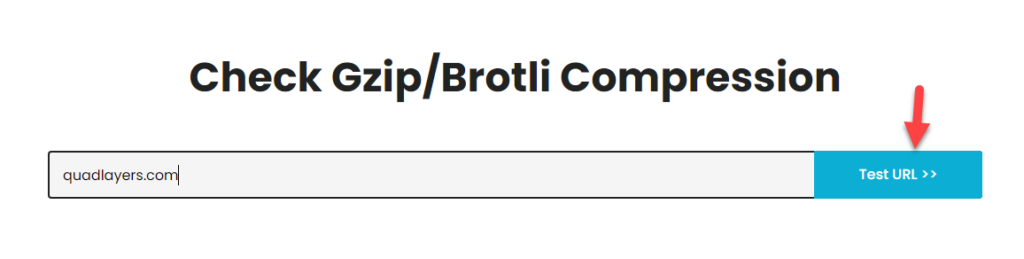
プラットフォームには数秒以内に最終結果が表示されます。
' 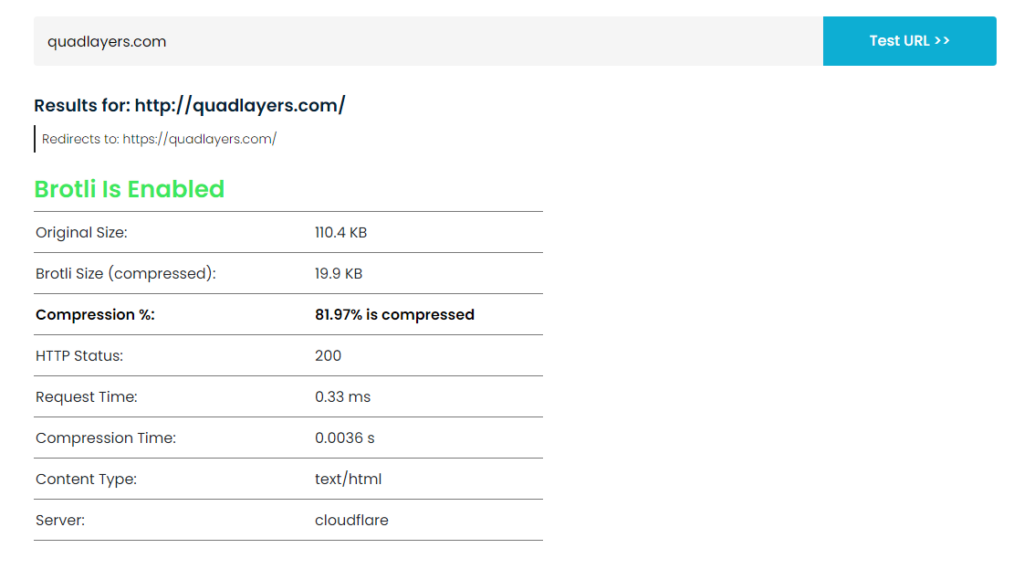
ご覧のとおり、テストに合格しました。 GZIP 圧縮を検証するには、任意のツールを使用できます。
結論
私たちは WordPress ウェブサイトを最適化し、ページの読み込み時間を短縮するためにさまざまな方法を試してきました。 WordPress GZIP 圧縮は、ウェブサイトを最適化するための最も簡単な方法の 1 つです。 この記事では、3 つの異なるプラグインと手動プロセスを使用して、WordPress で GZIP 圧縮を有効にしました。 ただし、プラグインは、ワンクリックで GZIP 圧縮を有効にする最も簡単な方法です。
WordPress で GZIP 圧縮を有効にするために、次のいずれかの方法を使用していますか?
もしそうなら、どの方法を使用しますか?
以下のコメントセクションでお知らせください。
Web サイトを最適化、高速化し、ランク付けするための方法が他にもいくつかあります。 以下の記事でそれらについて説明しました。
- WP Fastest Cache のセットアップ方法 (初心者ガイド)
- WordPress でディレクトリの参照を無効にする方法
- サイトを高速化するための WordPress 用の最高のキャッシュ プラグイン
